Veiledning til tilstandregistrering av fredede bygninger i Askeladden
|
|
|
- Hjørdis Sivertsen
- 8 år siden
- Visninger:
Transkript
1 Veiledning til tilstandregistrering av fredede bygninger i Askeladden Tilstandsregistrering i Askeladden gjøres i tilstandsfanen (markert i bildet under). Alternativt til denne pdf-veiledningen kan du benytte spørsmålstegnikonene felt) for å få veiledning underveis. (som ligger i høyre hjørne i hvert 1. Overordnet tilstand Overordnet tilstandsgrad Ut fra foregående vurderinger av tilstanden til hver enkelt bygningsdel skal det settes en overordnet tilstandsgrad for hele bygningen. Se forklaring i NS 16096:2012. Samtidig skal det gis en kortfattet, overordnet tilstandsbeskrivelse. Overordnet tilstandsgrad skal aldri settes til TG 0. Selv ikke i tilfeller der hele bygningen nylig er satt i stand. Årsak: Bygninger vil svært raskt få et visst behov for vedlikehold, for eksempel at det er nødvendig å rense takrenner eller å vaske bort svertesopp eller grønske på ytterkledninger. Obs! Legg alltid inn ny tilstandsgrad fremfor å endre på en eksisterende registrert tilstandsgrad. Som en hovedregel skal det ikke gjøres endringer i allerede registrert tilstand, med mindre det dreier seg om en feilretting.
2 Viktig å vite før du begynner: Registreringer mellomlagres ved at man klikker OK i det aktuelle vinduet. Men registreringen er ikke lagret i basen før man har lagret med [Lagre]-knappen, som ligger helt øverst i skjemavinduet (1). Det kan være lurt å lagre kontinuerlig for å unngå at man mister nye registreringer ved en ev. timeout i systemet. For å registrere ny overordnet tilstand: Klikk på [Endre]-knappen helt øverst i skjemavinduet, dersom denne ikke er aktivert (1). Klikk på [Ny tilstand] (2). Fyll inn nødvendige/relevante felter som kommer opp og klikk [OK]. Se pkt. 1.1., 1.2 og 1.3 for å få veiledning til feltene. Alternativt: Klikk på spørsmålstegnikonene underveis i registreringen. for å få opp veiledning For å se på tidligere registrert overordnet tilstandsgrad: Dobbeltklikk på gjeldende registrering. Registreringen dukker opp i eget vindu. Husk at disse feltene som regel ikke skal endres. Når skal det registreres ny overordnet tilstandsgrad? Ny overordnet tilstand skal som oftest legges inn før og etter en istandsetting, for å slik synliggjøre en utvikling/forbedring. Det skal også legges inn ny overordnet tilstand hvis: Det er blitt gjennomført og gitt tilskudd til et nytt tiltak på bygningen, selv om tiltaket ikke vurderes til å ha endret den overordnede tilstandsgraden (og selv om det kun dreier seg om et mindre tiltak). Det er gjennomført en befaring hvor tilstandsgraden på bygningen som helhet har blitt observert som dårligere enn tidligere. Merk at: Tidligere registrerte overordnede tilstander skal ikke slettes, da det er viktig å beholde historikken Registrert av Navn: Her skal stå navn på den som har vurdert tilstand. Navnet på den som legger inn registreringen er automatisk lagt inn som Default valg. Dersom det er en annen som skal stå som Registrert av, klikk på Personvelger og velg Navn fra liste ved å skrive inn i Person-feltet. Dersom navnet ikke ligger inne: klikk på [Ny person], og fyll inn opplysninger i boksen som dukker opp. Dato: Legg inn dato for gjeldende befaringsrapport eller istandsettingsrapport. Organisasjon: Her skal organisasjonen som er ansvarlig for registreringen oppgis. Dette vil som regel være en fylkeskommune.
3 Inntastet av: Autogenereres ut fra påloggingsinfo om den som har lagt inn tilstandsregistreringen Kontaktinformasjon Fyll inn kontaktinformasjon til ansvarlig person for en ev. istandsetting, hvis dette ikke er eier. F.eks. snekker eller prosjektleder Gjeldende tilstand Tilstandsgrad: Velg tilstandsgrad i nedtrekksmenyen. Graderingen settes etter Norsk Standard 16096:2012. Tilstandsbeskrivelse: Beskriv kort den overordnede tilstanden, gjerne med referanse til gjeldende istandsettingsrapport. Andre forhold: Beskriv ev. andre forhold som kan ha relevans for tilstanden, på bakgrunn av gjeldende istandsettingsrapport. Ytterligere undersøkelser: Angi ev. tilleggsundersøkelser, f.eks. hvis det har oppstått et behov for mer omfattende undersøkelser under arbeidet med vurdering av bygningens tilstand. (F.eks. ved funn av sopp) Legg til dokument: Ved å trykke på [Legg til dokument] kan istandsettingsrapporten eller tilstandsrapporten legges inn i word- eller pdf-format. Kun brukere med endre-tilgang har mulighet til å åpne dokumentene. Klikk [OK] for å mellomlagre. Benytt Lagre-knappen helt øverst i skjemavinduet for endelig lagring. Neste steg: Fortsett med registrering av Overordnet tiltak og Tilstand bygningsdeler. Hvis en bygning ikke er fredet holder det at kun overordnet tilstand registreres.
4 2. Overordnet tiltak For å legge til et nytt overordnet tiltak: Klikk på Endre-knappen helt øverst i skjemavinduet, dersom denne ikke er aktivert (1): Klikk på Nytt tiltak (2). Fyll inn feltene som kommer opp og klikk OK. Se pkt. 2.1 for å få veiledning til feltene. Alternativt: Klikk på spørsmålstegnikonene for å få opp veiledning underveis i registreringen. Viktig å vite: Registreringer mellomlagres ved at man klikker OK i det aktuelle vinduet. Men registreringen er ikke lagret i basen før man har lagret med[ Lagre]-knappen, som ligger helt øverst i skjemavinduet (1). Det kan være lurt å lagre kontinuerlig for å unngå at man mister nye registreringer ved en ev. timeout i systemet. Hva menes med overordnet tiltak? Med overordnet tiltak menes tiltak som bør igangsettes eller har blitt igangsatt for å sikre bygningen som helhet. Dette inkluderer løpende vedlikehold og forventede vedlikeholdsbehov. Nytt overordnet tiltak legges inn hvis: Det er blitt gjennomført en befaring/tilstandsanalyse/rapport som viser at bygningen har behov for utbedring eller strakstiltak for å hindre reduksjon i bygningens overordnede tilstandsgrad. Forrige overordnede tiltak er gjennomført. Merk at: Tidligere registrerte overordnede tiltak skal ikke slettes, da det er viktig å beholde historikken. Rutine: Hvis anbefalt overordnet tiltak er oppgitt tidligere: Gå inn på forrige registrerte tiltak, ved å dobbelklikke på tiltaket. Angi Tiltaksstatus ved å velge fra nedtrekksmenyen. Hvis et tidligere tiltak er påbegynt, men deler av tiltaket gjenstår: sett status til I arbeid og trykk på [OK]-knappen for å mellomlagre. Registrer deretter et nytt tiltak, med beskrivelse av det gjenstående arbeidet (henvis til tidligere registrerte tiltak).
5 Hvis et tidligere planlagt tiltak ikke kan/skal gjennomføres: velg Utgår i nedtrekksmenyen. Legg til en kort forklaring i feltet Anbefalt tiltak (uten å slette beskrivelsen av tiltaket). 1. For å legge inn nytt tiltak: klikk på Nytt tiltak (2). 2. Fyll inn relevante felter (Klikk på spørsmålstegnikonene for å få opp veiledning underveis i registreringen.) 2.1. Anbefalte tiltak Hvis anbefalt overordnet tiltak er oppgitt tidligere: Gå inn på forrige registrerte tiltak. Angi Tiltaksstatus ved å velge fra nedtrekksmenyen. Trykk på [OK]-knappen for å mellomlagre.(hvis status allerede står som Utført skal det ikke gjøres endringer.) Hvis et tidligere tiltak er påbegynt, men deler av tiltaket gjenstår: sett status til I arbeid og trykk på [OK]-knappen for å mellomlagre. Hvis et tidligere planlagt tiltak ikke kan/skal gjennomføres: velg Utgår i nedtrekksmenyen. Legg til en kort forklaring i feltet Anbefalt tiltak (uten å slette beskrivelsen av tiltaket). Veiledning til feltene: Tiltakstype: Velg: Planlagt vedlikehold, inkludert forventede vedlikeholdsbehov neste 10 års periode, hvis bygningen kun har behov for ordinært vedlikehold Strakstiltak, hvis bygningen har behov for tiltak som må igangsettes umiddelbart for å hindre skade på bygningen som i overskuelig fremtid vil gi sterkt forverrede skader. Eksempler på strakstiltak/sikringstiltak kan være tetting av tak eller vegger, drenering, sikring av mur eller konstruksjon osv. Utbedringer, hvis bygningen har behov for tiltak som kan bidra til å heve den overordnede tilstandsgraden på bygningen som helhet. Tiltaksstatus: Angi om tiltaket er planlagt, i arbeid eller utført. Anbefalt tiltak: Redegjør kort for hvilke tiltak som bør igangsettes.
6 Gjennomføring (år): Oppgi året tiltaket skal gjennomføres. Hvis det ikke foreligger en tidfestet fremdriftsplan for tiltaket kan feltet utelates. (Feltet fylles så inn når tiltaket er gjennomført, samtidig som tiltaksstatus endres.) Behov spesialkompetanse: Angi ev. behov for spesialkompetanse for gjennomføring av tiltaket. Behov spesialmaterialer: Angi ev. behov for spesialmaterialer for gjennomføring av tiltaket. Klikk OK for mellomlagring. (Husk deretter å lagre med [Lagre]-knappen helt øverst i skjemavinduet) 3. Tilstand bygningsdeler For å legge til eller endre tilstand: Klikk på [Endre]-knappen helt øverst, hvis den ikke allerede er aktivert (1): Viktig å vite: Registreringer mellomlagres ved at man klikker OK i det aktuelle vinduet. Men registreringen er ikke lagret i basen før man har lagret med Lagre-knappen, som ligger helt øverst i skjemavinduet (1). Det kan være lurt å lagre kontinuerlig for å unngå at man mister nye registreringer ved en ev. timeout i systemet. Obs! Ikke legg inn ny konstruksjonsdel hvis gjeldende konstruksjonsdel allerede finnes i lista (har blitt lagt inn tidligere), med mindre gjeldende bygningsdel har annen konstruksjonstype. Ved å dobbelklikke på en konstruksjonsdel kan du se alle tidligere registrerte tilstandsgrader på gjeldende konstruksjonsdel. Rutine ved registrering av tilstand: Se først etter under feltet Tilstand bygningsdeler om gjeldende bygningsdel/konstruksjondel har blitt tilstandsregistrert tidligere.
7 Merk: I visse tilfeller skal konstruksjonsdeltype legges inn, selv om det allerede finnes en tilsvarende konstruksjonsdeltype i listen. Dette gjelder når det er forskjellig konstruksjonstype, slik som i eksemplet over, hvor bygningen har fundamenter både i naturstein og betong. For å få konstruksjondeltypene i logisk rekkefølge (starte med fundamenter etc.): Klikk på ID-feltet. Listen vil da sorteres: For å legge til ny konstruksjonsdel: trykk på [Ny konstruksjonsdel]. I vinduet som kommer opp: Benytt spørsmålstegnikonene i hjørnet av hvert felt for å få videre veiledning. For å legge til ny tilstand på allerede registrert konstruksjonsdel: Dobbelklikk på gjeldende konstruksjonsdeltype. Fyll inn feltene som kommer opp og klikk OK. Se pkt. 3.1, 3.2 og 3.3 for å få veiledning til feltene. Alternativt: Klikk på spørsmålstegnikonene for å få opp veiledning underveis Konstruksjonsdel Fyll inn feltene hvis disse er tomme. Benytt nedtrekkslistene for å velge konstruksjonsdelstype, konstruksjonstype og skriv en kort beskrivelse. Hvis konstruksjonsdel allerede er registrert, og feltene er utfylt, skal det ikke gjøres endringer her. Hvis en konstruksjonstype er blitt byttet ut (f.eks.et torvtak erstatter et bølgeblikktak): 1. Under neste felt, Gjeldende tilstand: Legg inn en ny tilstandsgrad, 0 Ingen tiltak nødvendig. Angi årsak og konsekvens for utskifting av konstruksjonstypen. 2. Klikk [Legg til], og [OK].
8 3. Registrer deretter konstruksjonsdelen på nytt (fra hovedsiden for tilstand). I beskrivelsesfeltet: angi årsak til at konstruksjontypen ble erstattet. (Konstruksjonstypen som er byttet ut skal altså fremdeles vises i listen under Tilstand bygningsdeler på hovedsiden, men stå med tilstandsgrad 0) (Obs: Konstruksjonsdelen skal kun slettes hvis det er blitt gjort en uriktig dobbelregistrering e.l.) 3.2. Gjeldende tilstand Obs: Ved konstruksjonsdel med tidligere registrert tilstandsgrad vil forrige tilstandsgrad stå i feltene som kommer opp. Denne skal ikke endres. Velg i stedet [Ny]. 1. Klikk på [Ny]-knappen. 2. Tomme felter vil komme opp. Velg ny tilstandsgrad (denne kan i noen tilfeller være den samme som forrige registrerte TG). 3. Skriv en kort beskrivelse av tilstanden, og ev. årsak og konsekvens. 4. Klikk legg til. 5. Gå videre til feltet Anbefalte tiltak. 6. Trykk [OK] for å mellomlagre (husk å lagre med [Lagre]-knappen helt øverst i skjermbildet). For å se på tidligere registrerte tilstandsgrader: Dobbelklikk på gjeldende registrering i listen. Husk at det ikke bør gjøres endringer i tidligere registrerte tilstandsgrader. Helt øverst til venstre i skjemavinduet finnes tilstandsrapporten i pdf eller word-format Anbefalte tiltak Hvis tidligere anbefalt tiltak er utført: Gå inn på forrige registrerte tiltak, ved å dobbelklikke på tiltaket. I feltet Tiltaksstatus: Velg status Utført fra nedtrekksmenyen. Hvis store deler av anbefalt tiltak er utført, men det gjenstår ennå en del: Gå inn på forrige registrerte tiltak, ved å dobbelklikke på tiltaket. I feltet Tiltaksstatus: Velg status I arbeid fra
9 nedtrekksmenyen. Registrer deretter et nytt anbefalt tiltak med beskrivelse av det gjenstående arbeidet. Hvis det ikke har blitt anbefalt tiltak tidligere (eller forrige tiltak har status Utført eller Utgår): klikk på [Ny]-knappen og registrer et nytt anbefalt tiltak. Om bygningsdelen ikke krever ytterligere istandsetting eller utbedringer, velg Planlagt vedlikehold..etc. Klikk på OK-knappen for mellomlagring. (Husk deretter å lagre med Lagre-knappen helt øverst)
Veiledning for registrering av tilskudd i Askeladden
 INNHOLDSFORTEGNELSE Grensesnittet «Tilskuddsbehandling og rapportering».... Startsiden for tilskudd.... Status.... Aktive Tilskudd... Registrering av en søknad.... Hent enkeltminne.... Egenskapssøk...
INNHOLDSFORTEGNELSE Grensesnittet «Tilskuddsbehandling og rapportering».... Startsiden for tilskudd.... Status.... Aktive Tilskudd... Registrering av en søknad.... Hent enkeltminne.... Egenskapssøk...
Veiledning for registrering av tilskudd i Askeladden
 INNHOLDSFORTEGNELSE Grensesnittet «Tilskuddsbehandling og rapportering».... Startsiden for tilskudd.... Status.... Aktive Tilskudd... 5 Registrering av en søknad... 5. Ny søknad/nytt tiltak... 6. Egenskapssøk...
INNHOLDSFORTEGNELSE Grensesnittet «Tilskuddsbehandling og rapportering».... Startsiden for tilskudd.... Status.... Aktive Tilskudd... 5 Registrering av en søknad... 5. Ny søknad/nytt tiltak... 6. Egenskapssøk...
10. HELFO- oppgjør for fysioterapeuter og kiropraktorer
 10. HELFO- oppgjør for fysioterapeuter og kiropraktorer Fra versjon 1.15 vil man kunne benytte vårt helt nye HELFO-regnskap for faggruppene leger, fysioterapeuter, manuellterapeuter, psykologer og kiropraktorer.
10. HELFO- oppgjør for fysioterapeuter og kiropraktorer Fra versjon 1.15 vil man kunne benytte vårt helt nye HELFO-regnskap for faggruppene leger, fysioterapeuter, manuellterapeuter, psykologer og kiropraktorer.
Hjelp til Registrer arbeidstid
 Hjelp til Registrer arbeidstid Sist oppdatert: 30.06.2010 Skjermbildet Registrer arbeidstid Kalender Ukeperspektiv/Dagsperspektiv Opprette og slette mal Registrere timer Slette timer For å komme til Registrer
Hjelp til Registrer arbeidstid Sist oppdatert: 30.06.2010 Skjermbildet Registrer arbeidstid Kalender Ukeperspektiv/Dagsperspektiv Opprette og slette mal Registrere timer Slette timer For å komme til Registrer
Vis filer fra banken Filoverføring forenklet
 Vis filer fra banken gir deg en oversikt over de filer som kan hentes fra banken. Dette forutsetter som regel at du tidligere har opprettet en filbestilling. Bestillingen opprettes via Bestill fil fra
Vis filer fra banken gir deg en oversikt over de filer som kan hentes fra banken. Dette forutsetter som regel at du tidligere har opprettet en filbestilling. Bestillingen opprettes via Bestill fil fra
Askeladden Brukerveiledning Saksbehandler i kommunen
 Askeladden Brukerveiledning Saksbehandler i kommunen 16.06.2014 Innhold 1. Innledning... 3 2. Forutsetninger... 3 3. Forklaringer... 3 3.1. Hva er en lokalitet?... 3 3.2. Hva er et enkeltminne?... 4 3.3.
Askeladden Brukerveiledning Saksbehandler i kommunen 16.06.2014 Innhold 1. Innledning... 3 2. Forutsetninger... 3 3. Forklaringer... 3 3.1. Hva er en lokalitet?... 3 3.2. Hva er et enkeltminne?... 4 3.3.
Objektinformasjon. Tilstandsrapport for enkeltminne Askeladden ID Bruksnavn på eiendom Bygningens egenavn
 Objektinformasjon Askeladden ID 87186-10 Lokalitet FJELBERG PRESTEGÅRD Bruksnavn på eiendom NORDLI Bygningens egenavn naust Bygningsart/bygningstype Naust - båthus Kommunenr, kommune og fylke 1224 Kvinnherad,
Objektinformasjon Askeladden ID 87186-10 Lokalitet FJELBERG PRESTEGÅRD Bruksnavn på eiendom NORDLI Bygningens egenavn naust Bygningsart/bygningstype Naust - båthus Kommunenr, kommune og fylke 1224 Kvinnherad,
Utplukk og sortering. Innhold
 Innhold Utplukk og sortering... 2 Definering av utplukk... 2 Velge felter for utplukket... 2 Filtrering og søk på tilgjengelige databasefelter... 3 Endre databasekobling etter at felt er valgt... 7 Valg
Innhold Utplukk og sortering... 2 Definering av utplukk... 2 Velge felter for utplukket... 2 Filtrering og søk på tilgjengelige databasefelter... 3 Endre databasekobling etter at felt er valgt... 7 Valg
Objektinformasjon. Tilstandsrapport for enkeltminne Askeladden ID Bruksnavn på eiendom Bygningens egenavn
 Objektinformasjon Askeladden ID 87186-7 Lokalitet Bruksnavn på eiendom Bygningens egenavn Bygningsart/bygningstype Kommunenr, kommune og fylke FJELBERG PRESTEGÅRD FJELBERG eldhus Eldhus-bryggerhus 1224
Objektinformasjon Askeladden ID 87186-7 Lokalitet Bruksnavn på eiendom Bygningens egenavn Bygningsart/bygningstype Kommunenr, kommune og fylke FJELBERG PRESTEGÅRD FJELBERG eldhus Eldhus-bryggerhus 1224
Objektinformasjon. Tilstandsrapport for enkeltminne Askeladden ID Bygningens egenavn
 Objektinformasjon Askeladden ID 87186-3 Lokalitet Bruksnavn på eiendom Bygningens egenavn Bygningsart/bygningstype Kommunenr, kommune og fylke FJELBERG PRESTEGÅRD STIFTELSEN stabbur Bur-stabbur-loft 1224
Objektinformasjon Askeladden ID 87186-3 Lokalitet Bruksnavn på eiendom Bygningens egenavn Bygningsart/bygningstype Kommunenr, kommune og fylke FJELBERG PRESTEGÅRD STIFTELSEN stabbur Bur-stabbur-loft 1224
Objektinformasjon. Tilstandsrapport for enkeltminne Askeladden ID Bygningsart/bygningstype
 Objektinformasjon Askeladden ID 87186-2 Lokalitet Bruksnavn på eiendom Bygningens egenavn Bygningsart/bygningstype Kommunenr, kommune og fylke FJELBERG PRESTEGÅRD STIFTELSEN bispestove Bolig 1224 Kvinnherad,
Objektinformasjon Askeladden ID 87186-2 Lokalitet Bruksnavn på eiendom Bygningens egenavn Bygningsart/bygningstype Kommunenr, kommune og fylke FJELBERG PRESTEGÅRD STIFTELSEN bispestove Bolig 1224 Kvinnherad,
Nasjonalt overvåkingsprogram for rovvilt (www.rovdata.no) Versjon 12.01.2015
 GPS og Rovbase Nasjonalt overvåkingsprogram for rovvilt (www.rovdata.no) Versjon 12.01.2015 Denne instruksen inneholder en beskrivelse av hvordan GPS sporlogger skal overføres til Rovbase 3.0. Sammendrag
GPS og Rovbase Nasjonalt overvåkingsprogram for rovvilt (www.rovdata.no) Versjon 12.01.2015 Denne instruksen inneholder en beskrivelse av hvordan GPS sporlogger skal overføres til Rovbase 3.0. Sammendrag
Brukerhjelp for foretak. ved søknad om produksjonstilskudd og avløsertilskudd
 Landbruksdirektoratet Brukerhjelp for foretak ved søknad om produksjonstilskudd og avløsertilskudd Gjelder for søknadsomgangene i august 2016 og januar 2017 Sist oppdatert 8. juli 2016 1 Innholdsfortegnelse
Landbruksdirektoratet Brukerhjelp for foretak ved søknad om produksjonstilskudd og avløsertilskudd Gjelder for søknadsomgangene i august 2016 og januar 2017 Sist oppdatert 8. juli 2016 1 Innholdsfortegnelse
1. Lage sak. Søk etter aktuell saksbehandler Trykk Sett en prikk i Trykk. Status: Preutfylt med status R.
 1. Lage sak KOKEBOK MILJØENHETEN/BYANTIKVAREN ESA Web september 2009 ny sak (øverst i venstre hjørne) Velg saksart STD Velg sakstype STD Skriv inn en beskrivende tittel: Gateadresse og gnr/bnr skal alltid
1. Lage sak KOKEBOK MILJØENHETEN/BYANTIKVAREN ESA Web september 2009 ny sak (øverst i venstre hjørne) Velg saksart STD Velg sakstype STD Skriv inn en beskrivende tittel: Gateadresse og gnr/bnr skal alltid
Budsjettmodul Agresso Planlegger
 Budsjettmodul Agresso Planlegger Brukerveiledning Gjelder fra: 09.03.11 Innholdsfortegnelse 1 INNLEDNING... 2 2 BUDSJETTPROSESSEN I AGRESSO... 3 3 GENERELT... 4 3.1 FUNKSJONSKNAPPER... 4 4 DETALJERING
Budsjettmodul Agresso Planlegger Brukerveiledning Gjelder fra: 09.03.11 Innholdsfortegnelse 1 INNLEDNING... 2 2 BUDSJETTPROSESSEN I AGRESSO... 3 3 GENERELT... 4 3.1 FUNKSJONSKNAPPER... 4 4 DETALJERING
Kart i regionalt miljøtilskudd
 Kart i regionalt miljøtilskudd 24.07.2017 Brukerveiledning INTRODUKSJON Når du søker regionalt miljøtilskudd elektronisk tegner du tiltakene dine i et elektronisk kart. Du slipper derfor papirvedlegg.
Kart i regionalt miljøtilskudd 24.07.2017 Brukerveiledning INTRODUKSJON Når du søker regionalt miljøtilskudd elektronisk tegner du tiltakene dine i et elektronisk kart. Du slipper derfor papirvedlegg.
I bildet knyttes et globalt oppdrag til prosjektregnskapet ved å taste oppdragsnummeret eller hente det fra
 Skjema Prosjekt Fane - Prosjekt I bildet knyttes et globalt oppdrag til prosjektregnskapet ved å taste oppdragsnummeret eller hente det fra Tabell Oppdrag ved knappen Oppdrag nr Prosjektleder til dette
Skjema Prosjekt Fane - Prosjekt I bildet knyttes et globalt oppdrag til prosjektregnskapet ved å taste oppdragsnummeret eller hente det fra Tabell Oppdrag ved knappen Oppdrag nr Prosjektleder til dette
Brukermanual for administrator
 Brukermanual for administrator 2 BAS ONLINE KAPITTEL 1: Start her! Det aller første man må gjøre for å få tilgang til BAS, er å logge inn. Dette gjør du ved å gå på https://intelsoft.no eller bare intelsoft.no
Brukermanual for administrator 2 BAS ONLINE KAPITTEL 1: Start her! Det aller første man må gjøre for å få tilgang til BAS, er å logge inn. Dette gjør du ved å gå på https://intelsoft.no eller bare intelsoft.no
Brukerveiledning Kart i RMP
 Brukerveiledning Kart i RMP Du kommer inn i kartet fra skjemaet i Altinn eller estil. Her finner du: Veiledning Kartlagsliste Nedtrekksmenyer Verktøylinje Denne veiledningen omfatter: 1) Hvordan registrere
Brukerveiledning Kart i RMP Du kommer inn i kartet fra skjemaet i Altinn eller estil. Her finner du: Veiledning Kartlagsliste Nedtrekksmenyer Verktøylinje Denne veiledningen omfatter: 1) Hvordan registrere
Behandling av dokumenter i Microsoft Word. En rask innføring
 Behandling av dokumenter i Microsoft Word En rask innføring Forord Denne guiden er utformet av Orakeltjenesten ved Dragvoll som en enkel innføring i grunnleggende funksjoner i Word for å hjelpe studenter
Behandling av dokumenter i Microsoft Word En rask innføring Forord Denne guiden er utformet av Orakeltjenesten ved Dragvoll som en enkel innføring i grunnleggende funksjoner i Word for å hjelpe studenter
Hvordan legge ut en melding i Fronter
 OPPDATERT 1. sept 2008 Hvordan legge ut en melding i Fronter Vi skal her lære å legge ut meldinger. De vil være noe kjedelige av utseende fordi vi har lagt vekt på at det skal være rask å bruke, lett å
OPPDATERT 1. sept 2008 Hvordan legge ut en melding i Fronter Vi skal her lære å legge ut meldinger. De vil være noe kjedelige av utseende fordi vi har lagt vekt på at det skal være rask å bruke, lett å
FREMGANGSMÅTER FOR 9 ULIKE BRUKSOMRÅDER. Microsoft Outlook
 FREMGANGSMÅTER FOR 9 ULIKE BRUKSOMRÅDER Microsoft Outlook INNHOLDSFORTEGNELSE: Oppgaver: Legge inn oppgaver man må huske på. Oppgaveforespørsler: Gi oppgaver til kollegaer / elever. Oppgaver: Omgjøre e-poster
FREMGANGSMÅTER FOR 9 ULIKE BRUKSOMRÅDER Microsoft Outlook INNHOLDSFORTEGNELSE: Oppgaver: Legge inn oppgaver man må huske på. Oppgaveforespørsler: Gi oppgaver til kollegaer / elever. Oppgaver: Omgjøre e-poster
Forfattere: Andrea Leikvold og Hege Louise Borge, 5. klasse informatikk, NTNU
 Helsenorge.no Oppgaver med forklaring Steg 1: Logg inn på Helsenorge.no med BankID Resepter Oppgave 1: Hvor mange aktive resepter har du? - Trykk på firkanten med Resepter på forsiden - Bla nedover på
Helsenorge.no Oppgaver med forklaring Steg 1: Logg inn på Helsenorge.no med BankID Resepter Oppgave 1: Hvor mange aktive resepter har du? - Trykk på firkanten med Resepter på forsiden - Bla nedover på
Brukerveiledning for administrasjon av travlagenes websider
 Brukerveiledning for administrasjon av travlagenes websider 1. Innloggingsbildet... 3 2. Navigering... 4 2.1 Hvordan navigere til ditt lags sider?... 5 3. Hvordan lage sider på rett sted og publisere de...
Brukerveiledning for administrasjon av travlagenes websider 1. Innloggingsbildet... 3 2. Navigering... 4 2.1 Hvordan navigere til ditt lags sider?... 5 3. Hvordan lage sider på rett sted og publisere de...
Søk regionale miljøtilskudd elektronisk
 Søk regionale miljøtilskudd elektronisk I 2014 er det enda enklere å levere søknaden om regionalt miljøtilskudd på internett. Vi håper du søker elektronisk. I denne folderen er det en beskrivelse av hvordan
Søk regionale miljøtilskudd elektronisk I 2014 er det enda enklere å levere søknaden om regionalt miljøtilskudd på internett. Vi håper du søker elektronisk. I denne folderen er det en beskrivelse av hvordan
Hjelp til Registrer arbeidstid
 Hjelp til Registrer arbeidstid Sist oppdatert: 17.09.13 Skjermbildet Registrer arbeidstider Fargekoder i Kalender Registrere timer Fravær i kolonnen Kort informasjon Feilmeldinger Lagre og slette mal Slette
Hjelp til Registrer arbeidstid Sist oppdatert: 17.09.13 Skjermbildet Registrer arbeidstider Fargekoder i Kalender Registrere timer Fravær i kolonnen Kort informasjon Feilmeldinger Lagre og slette mal Slette
BRUKERDOKUMENTASJON WEB for Avdelingsleder En beskrivelse av hvordan avdelingsledere benytter. WEB-løsningen i Bluegarden Tidregistrering
 BRUKERDOKUMENTASJON WEB for Avdelingsleder En beskrivelse av hvordan avdelingsledere benytter WEB-løsningen i Bluegarden Tidregistrering August 2011 INNHOLDSFORTEGNELSE: Dokumentgodkjenning og historikk
BRUKERDOKUMENTASJON WEB for Avdelingsleder En beskrivelse av hvordan avdelingsledere benytter WEB-løsningen i Bluegarden Tidregistrering August 2011 INNHOLDSFORTEGNELSE: Dokumentgodkjenning og historikk
Admin! Butikkdata. Forord. Innhold. Velkommen til Royal. Royal Butikkdata. i gang. Den. Lykke til! Forord... 1. Skrive ut. Side 1
 Royal Butikkdata Admin Komme i gang Butikkdata Ad min Forord Velkommen til Royal Admin! Denne brukermanualen beskriver hvordan du kommer i gang med Royal Butikkdata Admin. Hensikten med manualen er å komme
Royal Butikkdata Admin Komme i gang Butikkdata Ad min Forord Velkommen til Royal Admin! Denne brukermanualen beskriver hvordan du kommer i gang med Royal Butikkdata Admin. Hensikten med manualen er å komme
INNLOGGINGSVEILEDNING FOR INNLOGGING OG REGISTRERING I LØNNS- OG PERSONALREGISTERET TIL KA
 INNLOGGINGSVEILEDNING FOR INNLOGGING OG REGISTRERING I LØNNS- OG PERSONALREGISTERET TIL KA Lenker: Rundskriv 2/2014 Vedlegg 2: Utfyllingsveiledningen ligger som pdf-vedlegg til nettversjonen av rundskrivet)
INNLOGGINGSVEILEDNING FOR INNLOGGING OG REGISTRERING I LØNNS- OG PERSONALREGISTERET TIL KA Lenker: Rundskriv 2/2014 Vedlegg 2: Utfyllingsveiledningen ligger som pdf-vedlegg til nettversjonen av rundskrivet)
Infobric Ease Hurtigguide
 Denne hurtigguiden gir deg en oversikt over de vanligste oppgavene en systemadministratør utfører. Dette er ikke en manual, men en enkel guide for systemadministratørene. Oversikt over Infobric Ease for
Denne hurtigguiden gir deg en oversikt over de vanligste oppgavene en systemadministratør utfører. Dette er ikke en manual, men en enkel guide for systemadministratørene. Oversikt over Infobric Ease for
Objektinformasjon. Tilstandsrapport for enkeltminne Askeladden ID Bygningens egenavn
 Objektinformasjon Askeladden ID 87186-4 Lokalitet Bruksnavn på eiendom Bygningens egenavn Bygningsart/bygningstype Kommunenr, kommune og fylke FJELBERG PRESTEGÅRD STIFTELSEN bakeri Eldhus-bryggerhus 1224
Objektinformasjon Askeladden ID 87186-4 Lokalitet Bruksnavn på eiendom Bygningens egenavn Bygningsart/bygningstype Kommunenr, kommune og fylke FJELBERG PRESTEGÅRD STIFTELSEN bakeri Eldhus-bryggerhus 1224
Brukerveiledning for Vesuv
 Brukerveiledning for Vesuv Innhold Pålogging... 3 Registrering av ny bruker... 3 Glemt passord... 4 Startsiden... 5 Nytt utbrudd... 6 Nedtrekksmenyer... 6 Obligatoriske felt... 7 Spørsmål vises og fjernes...
Brukerveiledning for Vesuv Innhold Pålogging... 3 Registrering av ny bruker... 3 Glemt passord... 4 Startsiden... 5 Nytt utbrudd... 6 Nedtrekksmenyer... 6 Obligatoriske felt... 7 Spørsmål vises og fjernes...
Tilstandsrapport for enkeltminne 134528-1
 Objektinformasjon Askeladden ID 134528-1 Lokalitet Halden gamle politistasjon og fengsel - Torvet 4 Bruksnavn på eiendom TORGET Bygningens egenavn Politistasjon Bygningsart/bygningstype Politistasjon Kommunenr,
Objektinformasjon Askeladden ID 134528-1 Lokalitet Halden gamle politistasjon og fengsel - Torvet 4 Bruksnavn på eiendom TORGET Bygningens egenavn Politistasjon Bygningsart/bygningstype Politistasjon Kommunenr,
NOx-fondets portal for. rapportering og tilslutning. Brukermanual. Versjon 2.0
 NOx-fondets portal for rapportering og tilslutning Brukermanual Versjon 2.0 27. april 2015 1 Innhold 1. Pålogging... 3 2. Hovedsiden... 4 3. Din virksomhet... 5 3.1. Informasjon om din virksomhet... 5
NOx-fondets portal for rapportering og tilslutning Brukermanual Versjon 2.0 27. april 2015 1 Innhold 1. Pålogging... 3 2. Hovedsiden... 4 3. Din virksomhet... 5 3.1. Informasjon om din virksomhet... 5
ThinkPage CMS 2.0. Hurtigveiledning. Av ThinkPage AS
 ThinkPage CMS 2.0 Hurtigveiledning Av ThinkPage AS ThinkPage CMS 2 Forord Dette er en midlertidig brukerveiledning tar for seg de viktigste basisfunksjonene i ThinkPage CMS og gir brukeren nødvendig innføring
ThinkPage CMS 2.0 Hurtigveiledning Av ThinkPage AS ThinkPage CMS 2 Forord Dette er en midlertidig brukerveiledning tar for seg de viktigste basisfunksjonene i ThinkPage CMS og gir brukeren nødvendig innføring
Oppgave. Registrering i Mat på Data. 1. Åpne programmet ved å dobbeltklikke på ikon for Mat på Data 5.0.
 Oppgave Kostregistrering Registrer det du spiser i løpet av en eller flere dager, bruk kostregistreringsskjemaet på siste side og fyll ut så godt du klarer. Alternativt kan du bruke skjemaet til å intervjue
Oppgave Kostregistrering Registrer det du spiser i løpet av en eller flere dager, bruk kostregistreringsskjemaet på siste side og fyll ut så godt du klarer. Alternativt kan du bruke skjemaet til å intervjue
Dokumentasjon: Kampanje
 Dokumentasjon: Kampanje Fil-meny: mulighet til å fjerne gamle kampanjer og valg av innstillinger Du kan minimere kampanjeoversikten etter å ha valgt ønsket kampanje Kampanjer: Oversikt over ulike kampanjer.
Dokumentasjon: Kampanje Fil-meny: mulighet til å fjerne gamle kampanjer og valg av innstillinger Du kan minimere kampanjeoversikten etter å ha valgt ønsket kampanje Kampanjer: Oversikt over ulike kampanjer.
Hvordan bruke Helsegris for produsenter Innhold:
 Hvordan bruke Helsegris for produsenter Innhold: 1. Logge seg inn i Helsegris som produsent 2. Godta vilkårene for å bruke Helsegris 3. Oppdatere kontaktinformasjonen 4. Kommer alltid til meny/forsiden
Hvordan bruke Helsegris for produsenter Innhold: 1. Logge seg inn i Helsegris som produsent 2. Godta vilkårene for å bruke Helsegris 3. Oppdatere kontaktinformasjonen 4. Kommer alltid til meny/forsiden
Veiledning til bruk av Altinn
 Veiledning til bruk av Altinn Innledning Altinn er en Internettportal hvor du kan fylle ut og sende inn skjema som skal til det offentlige, som for eksempel selvangivelse for selskaper og næringsdrivende,
Veiledning til bruk av Altinn Innledning Altinn er en Internettportal hvor du kan fylle ut og sende inn skjema som skal til det offentlige, som for eksempel selvangivelse for selskaper og næringsdrivende,
Tilstandsanalyse. kolbjørn vegar os
 Tilstandsanalyse kolbjørn vegar os Tilstandsanalyse av fredete og verneverdige byggverk - EN 16096 ( NS 3423) Condition survey and report of built cultural heritage Teknisk registrering og vurdering av
Tilstandsanalyse kolbjørn vegar os Tilstandsanalyse av fredete og verneverdige byggverk - EN 16096 ( NS 3423) Condition survey and report of built cultural heritage Teknisk registrering og vurdering av
Hvordan bruke Helsegris for veterinær Innhold:
 Hvordan bruke Helsegris for veterinær Innhold: 1. Logge seg inn i Helsegris som veterinær 2. Godta vilkårene for å bruke Helsegris 3. Oppdatere kontaktinformasjonen 4. Kommer alltid til meny/forsiden ved
Hvordan bruke Helsegris for veterinær Innhold: 1. Logge seg inn i Helsegris som veterinær 2. Godta vilkårene for å bruke Helsegris 3. Oppdatere kontaktinformasjonen 4. Kommer alltid til meny/forsiden ved
KAs Kirkebyggdatabase
 KAs Kirkebyggdatabase Oslo, Desember 2018 Veileder for registrering i Kirkebyggdatabasen Tilstandsanalyse kirkebygg (v2) Tilstandsregistreringen besvares i Kirkebyggdatabasen via nettbrett, mobil eller
KAs Kirkebyggdatabase Oslo, Desember 2018 Veileder for registrering i Kirkebyggdatabasen Tilstandsanalyse kirkebygg (v2) Tilstandsregistreringen besvares i Kirkebyggdatabasen via nettbrett, mobil eller
Forstå alternativene for service og kundestøtte
 Forstå alternativene for service og kundestøtte QuickRestore Compaq gir deg muligheten til å gjenopprette systemet når som helst ved hjelp av QuickRestore. QuickRestore har fem forskjellige gjenopprettingsalternativer,
Forstå alternativene for service og kundestøtte QuickRestore Compaq gir deg muligheten til å gjenopprette systemet når som helst ved hjelp av QuickRestore. QuickRestore har fem forskjellige gjenopprettingsalternativer,
Forskjell mellom å jobbe i Administrasjon og Planlegging
 Forskjell mellom å jobbe i Administrasjon og Planlegging I hypernet Skoleadministrasjon bruker vi begrepene Administrasjon og Planlegging. Å arbeide i Administrasjon innebærer å jobbe med inneværende skoleår.
Forskjell mellom å jobbe i Administrasjon og Planlegging I hypernet Skoleadministrasjon bruker vi begrepene Administrasjon og Planlegging. Å arbeide i Administrasjon innebærer å jobbe med inneværende skoleår.
1 Gi tilbud - hurtigveileder
 1 Gi tilbud - hurtigveileder Nedenfor finner du en hurtigveileder for hvordan du skal levere elektroniske tilbud i Mercell. Husk at det er fri support for våre kunder i Mercell, så du må gjerne ta kontakt
1 Gi tilbud - hurtigveileder Nedenfor finner du en hurtigveileder for hvordan du skal levere elektroniske tilbud i Mercell. Husk at det er fri support for våre kunder i Mercell, så du må gjerne ta kontakt
Kundeoppfølging og kundefiltre i Xakt
 Kundeoppfølging og kundefiltre i Xakt Innhold Kundefilter.... 3 Lage nytt kundefilter:... 3 Fødselsdag i dag:... 3 Seniorer... 4 Kontrakter som utløper... 4 Kunder med lite oppmøte... 5 Slette kundefilter...
Kundeoppfølging og kundefiltre i Xakt Innhold Kundefilter.... 3 Lage nytt kundefilter:... 3 Fødselsdag i dag:... 3 Seniorer... 4 Kontrakter som utløper... 4 Kunder med lite oppmøte... 5 Slette kundefilter...
Bruksanvisning SVs medlems- og organisasjonregister Hypersys
 Bruksanvisning SVs medlems- og organisasjonregister Hypersys Her kommer en kort brukerveiledning til det nye medlemsregisteret. Her har vi beskrevet de mest sentrale funksjonene dere har bruk for. Etter
Bruksanvisning SVs medlems- og organisasjonregister Hypersys Her kommer en kort brukerveiledning til det nye medlemsregisteret. Her har vi beskrevet de mest sentrale funksjonene dere har bruk for. Etter
Vis filer fra banken Filoverføring standard
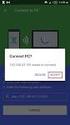 Vis filer fra banken gir deg en oversikt over de filer som kan hentes fra banken. Dette forutsetter som regel at du tidligere har opprettet en filbestilling. Bestillingen opprettes via Bestill fil fra
Vis filer fra banken gir deg en oversikt over de filer som kan hentes fra banken. Dette forutsetter som regel at du tidligere har opprettet en filbestilling. Bestillingen opprettes via Bestill fil fra
Kort veiledning for mottakere
 Kort veiledning for mottakere Side 1 Innholdsfortegnelse Innholdsfortegnelse Kort veiledning for mottakere Daglige Oppgaver Mottak Legge inn merknader på en transport Se om et oppdrag har merknad Se alle
Kort veiledning for mottakere Side 1 Innholdsfortegnelse Innholdsfortegnelse Kort veiledning for mottakere Daglige Oppgaver Mottak Legge inn merknader på en transport Se om et oppdrag har merknad Se alle
Flytting av transformator. Veileder for flytting av transformatorer i Fosweb
 Flytting av transformator Veileder for flytting av transformatorer i Fosweb Flytting av transformator fra én plassering til en annen Flytting av transformator innledes ved å Åpne for redigering Fremtiden
Flytting av transformator Veileder for flytting av transformatorer i Fosweb Flytting av transformator fra én plassering til en annen Flytting av transformator innledes ved å Åpne for redigering Fremtiden
Veileder / bruksanvisning for verving av nye medlemmer i medlemsregister/rms
 Veileder / bruksanvisning for verving av nye medlemmer i medlemsregister/rms (versjon juni 2017) Utarbeidet av Per Øivind Eriksen juni 2017 Innledning Om RMS Regional Medlemsservice er utviklet for at
Veileder / bruksanvisning for verving av nye medlemmer i medlemsregister/rms (versjon juni 2017) Utarbeidet av Per Øivind Eriksen juni 2017 Innledning Om RMS Regional Medlemsservice er utviklet for at
Diskusjon:SportsAdmin Medlemsadministrasjon
 Diskusjon:SportsAdmin Medlemsadministrasjon Medlemsadministrasjonsmodulen er et register over alle personer tilknyttet en organisasjon i idretten. Her kan organisasjonsleddene administrere og endre personer
Diskusjon:SportsAdmin Medlemsadministrasjon Medlemsadministrasjonsmodulen er et register over alle personer tilknyttet en organisasjon i idretten. Her kan organisasjonsleddene administrere og endre personer
Søk regionale miljøtilskudd elektronisk
 Søk regionale miljøtilskudd elektronisk I 2016 er det enda enklere å levere søknaden om regionalt miljøtilskudd på internett. Vi håper du søker elektronisk. Her får du en beskrivelse av hvordan du søker
Søk regionale miljøtilskudd elektronisk I 2016 er det enda enklere å levere søknaden om regionalt miljøtilskudd på internett. Vi håper du søker elektronisk. Her får du en beskrivelse av hvordan du søker
Hjelp til Registrer arbeidstid
 Hjelp til Registrer arbeidstid Sist oppdatert: 13.07.12 Skjermbildet Registrer arbeidstider Kalender/Kvoteoversikt Daglig/Ukentlig arbeidstidsskjema Lagre og slette mal Registrere timer Fravær i kolonnen
Hjelp til Registrer arbeidstid Sist oppdatert: 13.07.12 Skjermbildet Registrer arbeidstider Kalender/Kvoteoversikt Daglig/Ukentlig arbeidstidsskjema Lagre og slette mal Registrere timer Fravær i kolonnen
INNLOGGINGSVEILEDNING FOR INNLOGGING OG REGISTRERING I LØNNS- OG PERSONALREGISTERET TIL KA
 INNLOGGINGSVEILEDNING FOR INNLOGGING OG REGISTRERING I LØNNS- OG PERSONALREGISTERET TIL KA Lenker: Rundskriv 11/2014 Vedlegg 2: Utfyllingsveiledningen ligger som pdf-vedlegg til nettversjonen av rundskrivet)
INNLOGGINGSVEILEDNING FOR INNLOGGING OG REGISTRERING I LØNNS- OG PERSONALREGISTERET TIL KA Lenker: Rundskriv 11/2014 Vedlegg 2: Utfyllingsveiledningen ligger som pdf-vedlegg til nettversjonen av rundskrivet)
Innhold. DogWeb-Arra Mentalbeskrivelse Hund(MH)
 Brukerveiledning DogWeb-Arra Mentalbeskrivelse Hund (MH) 20.09.2012 Innhold Forberedelser i klubbsystemet.... 3 Bruke DogWeb-Arra for MH.... 6 DWA hovedmeny... 8 Legg inn påmeldinger manuelt.... 11 Vedlikehold
Brukerveiledning DogWeb-Arra Mentalbeskrivelse Hund (MH) 20.09.2012 Innhold Forberedelser i klubbsystemet.... 3 Bruke DogWeb-Arra for MH.... 6 DWA hovedmeny... 8 Legg inn påmeldinger manuelt.... 11 Vedlikehold
Fra og med 2013 skal søknader om erstatning for sau drept av fredet rovvilt, sendes til Fylkesmannen via elektronisk søknadssenter.
 Søknad om erstatning for sau drept av fredet rovvilt Fra og med 2013 skal søknader om erstatning for sau drept av fredet rovvilt, sendes til Fylkesmannen via elektronisk søknadssenter. Det elektroniske
Søknad om erstatning for sau drept av fredet rovvilt Fra og med 2013 skal søknader om erstatning for sau drept av fredet rovvilt, sendes til Fylkesmannen via elektronisk søknadssenter. Det elektroniske
Brukerveiledning. For importapplikasjon til Naturbase. Versjon 17. mars 2015
 Brukerveiledning For importapplikasjon til Naturbase Versjon 17. mars 2015 Innhold 1. Innledning... 2 1.1 Rutiner for å legge data inn i Naturbase... 2 1.2 Leveranseinstrukser... 3 2. Om leveranse av data
Brukerveiledning For importapplikasjon til Naturbase Versjon 17. mars 2015 Innhold 1. Innledning... 2 1.1 Rutiner for å legge data inn i Naturbase... 2 1.2 Leveranseinstrukser... 3 2. Om leveranse av data
Brukerdokumentasjon FrP-medlemsregister
 Brukerdokumentasjon FrP-medlemsregister INNHOLDSFORTEGNELSE BRUKERDOKUMENTASJON 1. Innlogging 2 1.1. Adresse og bruker 2 2. Administratorside 3 2.1. Medlemshåndtering 4 2.1.1. Søk medlem 5 2.1.2. Vis medlem
Brukerdokumentasjon FrP-medlemsregister INNHOLDSFORTEGNELSE BRUKERDOKUMENTASJON 1. Innlogging 2 1.1. Adresse og bruker 2 2. Administratorside 3 2.1. Medlemshåndtering 4 2.1.1. Søk medlem 5 2.1.2. Vis medlem
Mottar medusa data fra 3. part system?
 Mottar medusa data fra 3. part system? Eksempel: HMN har integrasjon mot SAP Medusa henter noe informasjon fra SAP, og oppretter utstyret automatisk. Dette håndteres ved at utstyret fra SAP opprettes med
Mottar medusa data fra 3. part system? Eksempel: HMN har integrasjon mot SAP Medusa henter noe informasjon fra SAP, og oppretter utstyret automatisk. Dette håndteres ved at utstyret fra SAP opprettes med
Innsending av timelister. Timeliste. Innsending
 Innsending av timelister Timeliste Innsending 2 Hva? Manpower benytter timeregistrering og kundeattestasjon via Internett for sine eksterne medarbeidere og kunder. Det følgende er en kort presentasjon
Innsending av timelister Timeliste Innsending 2 Hva? Manpower benytter timeregistrering og kundeattestasjon via Internett for sine eksterne medarbeidere og kunder. Det følgende er en kort presentasjon
Brukerhjelp for foretak til søknad om produksjonstilskudd og søknad om tilskudd til avløsning, ferie og fritid
 Brukerhjelp for foretak til søknad om produksjonstilskudd og søknad om tilskudd til avløsning, ferie og fritid Gjelder for søknadsomgangene i august 2012 og januar 2013 Oppdatert 30. juni 2012 1 Innholdsfortegnelse
Brukerhjelp for foretak til søknad om produksjonstilskudd og søknad om tilskudd til avløsning, ferie og fritid Gjelder for søknadsomgangene i august 2012 og januar 2013 Oppdatert 30. juni 2012 1 Innholdsfortegnelse
Brukerveiledning Krokus - Regnskaps- og rapporteringssystem for Geovekst
 Brukerveiledning Krokus - Regnskaps- og rapporteringssystem for Geovekst Link til Krokus er tilgjengelig på http://www.skogoglandskap.no/temaer/geovekst, under «Eksterne lenker». Krokus, NIBIO sitt regnskaps-
Brukerveiledning Krokus - Regnskaps- og rapporteringssystem for Geovekst Link til Krokus er tilgjengelig på http://www.skogoglandskap.no/temaer/geovekst, under «Eksterne lenker». Krokus, NIBIO sitt regnskaps-
Gruppeaktiviteter. En oversikt over all aktivitet relatert til grupper
 Gruppeaktiviteter En oversikt over all aktivitet relatert til grupper Oppdatert 02.04.2012 EXTENSOR AS Telefon: 75 53 33 00 E-post: firmapost@extensor.no WEB: www.extensor.no Side 1 av 11 Gruppeaktiviteter
Gruppeaktiviteter En oversikt over all aktivitet relatert til grupper Oppdatert 02.04.2012 EXTENSOR AS Telefon: 75 53 33 00 E-post: firmapost@extensor.no WEB: www.extensor.no Side 1 av 11 Gruppeaktiviteter
BRUKERDOKUMENTASJON WEB for Medarbeider En beskrivelse av hvordan medarbeidere benytter. WEB-løsningen i Bluegarden Tidregistrering
 BRUKERDOKUMENTASJON WEB for Medarbeider En beskrivelse av hvordan medarbeidere benytter WEB-løsningen i Bluegarden Tidregistrering August 2011 INNHOLDSFORTEGNELSE: Dokumentgodkjenning og historikk for
BRUKERDOKUMENTASJON WEB for Medarbeider En beskrivelse av hvordan medarbeidere benytter WEB-løsningen i Bluegarden Tidregistrering August 2011 INNHOLDSFORTEGNELSE: Dokumentgodkjenning og historikk for
Brukerveiledning. Søknadssystemet esg. Elektronisk søknadsblankett for søknad om sentral godkjenning for ansvarsrett. Side 1 av 24
 Brukerveiledning Søknadssystemet esg Elektronisk søknadsblankett for søknad om sentral godkjenning for ansvarsrett Side 1 av 24 Innholdsfortegnelse 1 Om esg... 3 2 Ny bruker... 4 3 Logg inn... 6 3.1 Mine
Brukerveiledning Søknadssystemet esg Elektronisk søknadsblankett for søknad om sentral godkjenning for ansvarsrett Side 1 av 24 Innholdsfortegnelse 1 Om esg... 3 2 Ny bruker... 4 3 Logg inn... 6 3.1 Mine
VITEC. Veiledning nytt år. EmProf årsavslutning LAST EDITED: 2015-12-08
 VITEC Veiledning nytt år EmProf årsavslutning LAST EDITED: 2015-12-08 EmProf årsavslutning start av nytt år Dette er en beskrivelse for hva som må gjøres i forbindelse med opprettelse av nytt år i EmProf
VITEC Veiledning nytt år EmProf årsavslutning LAST EDITED: 2015-12-08 EmProf årsavslutning start av nytt år Dette er en beskrivelse for hva som må gjøres i forbindelse med opprettelse av nytt år i EmProf
Felix og Herbert Introduksjon Scratch PDF
 Felix og Herbert Introduksjon Scratch PDF Introduksjon Vi skal lage et spill hvor katten Felix skal fange musa Herbert. Du styrer Herbert med musepekeren og skal prøve å unngå å bli tatt av Felix. Jo lenger
Felix og Herbert Introduksjon Scratch PDF Introduksjon Vi skal lage et spill hvor katten Felix skal fange musa Herbert. Du styrer Herbert med musepekeren og skal prøve å unngå å bli tatt av Felix. Jo lenger
Objektinformasjon. Tilstandsrapport for enkeltminne Askeladden ID Bygningens egenavn Bygningsart/bygningstype
 Tilstandsrapport for enkeltminne 87186-8 Objektinformasjon Askeladden ID 87186-8 Lokalitet Bruksnavn på eiendom Bygningens egenavn Bygningsart/bygningstype Kommunenr, kommune og fylke FJELBERG PRESTEGÅRD
Tilstandsrapport for enkeltminne 87186-8 Objektinformasjon Askeladden ID 87186-8 Lokalitet Bruksnavn på eiendom Bygningens egenavn Bygningsart/bygningstype Kommunenr, kommune og fylke FJELBERG PRESTEGÅRD
F A G B O K F O R L A G E T S E - P O R T A L
 KOM ME I GANG MED F A G B O K F O R L A G E T S E - P O R T A L BRUKER VE IL EDNING VER SJO N 1.0 INNHOLD Innledning... 2 Forberedelse til nytt skoleår... 2 Første møte med e-portalen... 3 Administrere
KOM ME I GANG MED F A G B O K F O R L A G E T S E - P O R T A L BRUKER VE IL EDNING VER SJO N 1.0 INNHOLD Innledning... 2 Forberedelse til nytt skoleår... 2 Første møte med e-portalen... 3 Administrere
Hvordan fungerer kurset?
 Hvordan fungerer kurset? Først må du melde deg på kurset. Se informasjon om påmelding under «Ofte stilte spørsmål». Hvilke nettlesere fungerer? Kurset er tilpasset de vanligste nettleserne, eksempelvis
Hvordan fungerer kurset? Først må du melde deg på kurset. Se informasjon om påmelding under «Ofte stilte spørsmål». Hvilke nettlesere fungerer? Kurset er tilpasset de vanligste nettleserne, eksempelvis
Unit4 Web Dokumentarkiv Dokumentarkiv og vedlegg i Unit4 Web
 Unit4 Web Dokumentarkiv Dokumentarkiv og vedlegg i Unit4 Web Økonomisenteret, august 2017 Innhold Om dokumentarkivet... 2 Dokumentarkivets hovedvindu... 3 Dokumenttyper... 4 Dokumentmaler... 5 Opprette
Unit4 Web Dokumentarkiv Dokumentarkiv og vedlegg i Unit4 Web Økonomisenteret, august 2017 Innhold Om dokumentarkivet... 2 Dokumentarkivets hovedvindu... 3 Dokumenttyper... 4 Dokumentmaler... 5 Opprette
BIM2Share AS BIM2Share Kommentering & Signering uten roller Brukerveiledning
 side 1/13 BIM2Share AS BIM2Share Kommentering & Signering uten roller Brukerveiledning BIM2Share Kommentering & Signering V2.1 Innholdsfortegnelse 1 Grunnleggende... 2 1.1 Modulens oppsett... 3 1.2 Tittellinje...
side 1/13 BIM2Share AS BIM2Share Kommentering & Signering uten roller Brukerveiledning BIM2Share Kommentering & Signering V2.1 Innholdsfortegnelse 1 Grunnleggende... 2 1.1 Modulens oppsett... 3 1.2 Tittellinje...
Kortfattet Brukermanual for nye revmatiker.no
 Kortfattet Brukermanual for nye revmatiker.no BEREGNET PÅ TILLITSVALGTE I FYLKES- OG LOKALLAG Sist oppdatert 15. mars 2016 Versjon 1.00 1 av 10 INNHOLD SLIK LOGGER DU INN... 3 SLIK BYTTER DU PASSORD...
Kortfattet Brukermanual for nye revmatiker.no BEREGNET PÅ TILLITSVALGTE I FYLKES- OG LOKALLAG Sist oppdatert 15. mars 2016 Versjon 1.00 1 av 10 INNHOLD SLIK LOGGER DU INN... 3 SLIK BYTTER DU PASSORD...
NY PÅ NETT. E-post, med Gmail.
 NY PÅ NETT E-post, med Gmail. 180311 ELEKTRONISK POST : E-POST... 3 Registrering av konto... 3 Bruk av gmail... 7 Innboksen lese e-post... 7 Skrive e-post... 8 Vil du sende samme e-post til flere mottagere?...
NY PÅ NETT E-post, med Gmail. 180311 ELEKTRONISK POST : E-POST... 3 Registrering av konto... 3 Bruk av gmail... 7 Innboksen lese e-post... 7 Skrive e-post... 8 Vil du sende samme e-post til flere mottagere?...
EmProf årsavslutning start av nytt år
 EmProf årsavslutning start av nytt år Dette er en beskrivelse for hva som må gjøres i forbindelse med opprettelse av nytt år i EmProf og Midas Regnskap. Superbrukeren ved kontoret må gjøre denne jobben
EmProf årsavslutning start av nytt år Dette er en beskrivelse for hva som må gjøres i forbindelse med opprettelse av nytt år i EmProf og Midas Regnskap. Superbrukeren ved kontoret må gjøre denne jobben
Vedlegg 3 ephorte brukerveiledning for utvalgssekretær 1
 Vedlegg 3 ephorte brukerveiledning for utvalgssekretær 1 Innhold 1. Oppstart og innlogging... 3 1. Registrere og vedlikeholde medlemmer... 3 2. Oppsett av sakskart... 4 3. Oppsett av faste saker... 4 4.
Vedlegg 3 ephorte brukerveiledning for utvalgssekretær 1 Innhold 1. Oppstart og innlogging... 3 1. Registrere og vedlikeholde medlemmer... 3 2. Oppsett av sakskart... 4 3. Oppsett av faste saker... 4 4.
Lillehammer 12.03.2012 Ole J Holt
 Lillehammer 12.03.2012 Ole J Holt Er alle gode råd dyre? Og hvordan kan bygningstiltakene finansieres? Valg av rådgiver avgjør prisen Kvaliteten til objektet Bytte eller reparere? Når er ting dårlige?
Lillehammer 12.03.2012 Ole J Holt Er alle gode råd dyre? Og hvordan kan bygningstiltakene finansieres? Valg av rådgiver avgjør prisen Kvaliteten til objektet Bytte eller reparere? Når er ting dårlige?
Brukerveiledning lisens
 Brukerveiledning lisens 1. PÅLOGGING: Bruk linken www.idrett.no/idrettsregistreringen I feltet Finn klubben din, i høyre billedkant skriv: Din klubbs navn klikk Søk Under kolonnen Klubbnavn markèr ved
Brukerveiledning lisens 1. PÅLOGGING: Bruk linken www.idrett.no/idrettsregistreringen I feltet Finn klubben din, i høyre billedkant skriv: Din klubbs navn klikk Søk Under kolonnen Klubbnavn markèr ved
Velkommen til nye FG-kontroll.
 Velkommen til nye FG-kontroll. De viktigste forbedringene er: *Kartdata *Søk på adresse *Valg av bygg som kontrolleres *Forespørsel er synliggjort bedre Dere kan bruke ny visning og gammel visning etter
Velkommen til nye FG-kontroll. De viktigste forbedringene er: *Kartdata *Søk på adresse *Valg av bygg som kontrolleres *Forespørsel er synliggjort bedre Dere kan bruke ny visning og gammel visning etter
Hjelp til tjenesten Oversikt tidligere reiser
 Hjelp til tjenesten Oversikt tidligere reiser Finne reisenummer Se på reiseregning Status for reiseregning Utestående reiseregning Endre reiseregning Kopiere reiseregning Slette reiseregning Finne reisenummer
Hjelp til tjenesten Oversikt tidligere reiser Finne reisenummer Se på reiseregning Status for reiseregning Utestående reiseregning Endre reiseregning Kopiere reiseregning Slette reiseregning Finne reisenummer
Brukermanual For app.minmemoria.no
 Brukermanual For app.minmemoria.no For videomanual: søk etter MinMemoria App på www.youtube.com Velkommen! Memoria er en digital minnebok og en plattform for sosial kommunikasjon mellom familier, helsepersonell
Brukermanual For app.minmemoria.no For videomanual: søk etter MinMemoria App på www.youtube.com Velkommen! Memoria er en digital minnebok og en plattform for sosial kommunikasjon mellom familier, helsepersonell
www.sel.kommune.no For deg som vil søke på flere jobber i Sel kommune vil det lønne seg å registrere seg som «bruker».
 Hvordan bruke elektroniske søknadsskjema for å søke på jobb i Sel kommune www.sel.kommune.no For deg som vil søke på flere jobber i Sel kommune vil det lønne seg å registrere seg som «bruker». Er du «bruker»
Hvordan bruke elektroniske søknadsskjema for å søke på jobb i Sel kommune www.sel.kommune.no For deg som vil søke på flere jobber i Sel kommune vil det lønne seg å registrere seg som «bruker». Er du «bruker»
Partifinansiering 2016, RA Veiledning: Web-skjema. Finne ID og passord. Hente, fylle ut, signere og sende inn skjemaet elektronisk
 SSB, Partifinansiering rapport for 2016, 27.03.2017, s. 1 Partifinansiering 2016, RA-0604. Veiledning: Web-skjema Finne ID og passord. Hente, fylle ut, signere og sende inn skjemaet elektronisk Innhold
SSB, Partifinansiering rapport for 2016, 27.03.2017, s. 1 Partifinansiering 2016, RA-0604. Veiledning: Web-skjema Finne ID og passord. Hente, fylle ut, signere og sende inn skjemaet elektronisk Innhold
TEKNISK VEILEDNING TIL NTREPRISEAPPEN
 TEKNISK VEILEDNING TIL NTREPRISEAPPEN 1 Innhold Hva kan Entrepriseappen brukes til? side 3 Hvor kan du laste ned appen? side 4 Hvor kan appen brukes? side 5 Sikkerhet side 6 Hurtigguide side 7 Opprett
TEKNISK VEILEDNING TIL NTREPRISEAPPEN 1 Innhold Hva kan Entrepriseappen brukes til? side 3 Hvor kan du laste ned appen? side 4 Hvor kan appen brukes? side 5 Sikkerhet side 6 Hurtigguide side 7 Opprett
Brukermanual til Domenia Norges webshop
 Brukermanual til Domenia Norges webshop Du finner din webshop på adressen dittdomenenavn.no/nettbutikk (f.eks www.domenia.no/nettbutikk). 1. Login For å gjøre endringer i nettbutikken din, må du logge
Brukermanual til Domenia Norges webshop Du finner din webshop på adressen dittdomenenavn.no/nettbutikk (f.eks www.domenia.no/nettbutikk). 1. Login For å gjøre endringer i nettbutikken din, må du logge
Veiledning for innlevering av masteroppgaver til biblioteket Selvregistrering i Brage for studenter ved Humanistisk fakultet
 Veiledning for innlevering av masteroppgaver til biblioteket Selvregistrering i Brage for studenter ved Humanistisk fakultet Alle masteroppgaver - også de som ikke skal gjøres offentlig tilgjengelig -
Veiledning for innlevering av masteroppgaver til biblioteket Selvregistrering i Brage for studenter ved Humanistisk fakultet Alle masteroppgaver - også de som ikke skal gjøres offentlig tilgjengelig -
ebudbok Elektronisk budbok på PDA Registrering av gangrekkefølge på web http://www.budbok.no
 ebudbok Elektronisk budbok på PDA Registrering av gangrekkefølge på web http://www.budbok.no Rev. 2.0 Når du har logget inn på forsiden med brukernavn og passord, kommer du til en side lik den over. Oppe
ebudbok Elektronisk budbok på PDA Registrering av gangrekkefølge på web http://www.budbok.no Rev. 2.0 Når du har logget inn på forsiden med brukernavn og passord, kommer du til en side lik den over. Oppe
GEOGEBRA (3.0) til R1-kurset
 GEOGEBRA (3.0) til R1-kurset INNHOLD Side 1. Konstruksjon 2 1.1 Startvinduet 2 1.2 Markere punkter 3 1.3 Midtpunkt 4 1.4 Linje mellom punkter 5 1.5 Vinkelrett linje 6 1.6 Tegne en mangekant 6 1.7 Høyden
GEOGEBRA (3.0) til R1-kurset INNHOLD Side 1. Konstruksjon 2 1.1 Startvinduet 2 1.2 Markere punkter 3 1.3 Midtpunkt 4 1.4 Linje mellom punkter 5 1.5 Vinkelrett linje 6 1.6 Tegne en mangekant 6 1.7 Høyden
Brukerhjelp for foretak. ved søknad om produksjonstilskudd og avløsertilskudd
 Landbruksdirektoratet Brukerhjelp for foretak ved søknad om produksjonstilskudd og avløsertilskudd Gjelder for søknadsomgangene i august 2015 og januar 2016 Oppdatert 1. juli 2015 1 Innholdsfortegnelse
Landbruksdirektoratet Brukerhjelp for foretak ved søknad om produksjonstilskudd og avløsertilskudd Gjelder for søknadsomgangene i august 2015 og januar 2016 Oppdatert 1. juli 2015 1 Innholdsfortegnelse
Rutine for tjenestevedtak omsorgstjenester Strand kommune
 Rutine for tjenestevedtak omsorgstjenester Strand kommune For at saksbehandling skal gjennomføres må det før saksbehandlingsprosessen eller i saksbehandlingsprosessen gjennomføres en IPLOS vurdering. Se
Rutine for tjenestevedtak omsorgstjenester Strand kommune For at saksbehandling skal gjennomføres må det før saksbehandlingsprosessen eller i saksbehandlingsprosessen gjennomføres en IPLOS vurdering. Se
Publiseringsguide for NEK
 Publiseringsguide for NEK Introduksjon Hensikten med dette dokumentet er å gi en rask innføring i hvordan man effektivt kan publisere saker på NEK sine web-sider www.europajolle.no. Siden web-systemet
Publiseringsguide for NEK Introduksjon Hensikten med dette dokumentet er å gi en rask innføring i hvordan man effektivt kan publisere saker på NEK sine web-sider www.europajolle.no. Siden web-systemet
ISY G-prog Beskrivelse 9.4 - Endringsliste
 ISY G-prog Beskrivelse 9.4 - Endringsliste Ny Excel Eksport Nytt valg som står default på. Eksporterer da direkte inn i excel fremfor å gå via.txt fil. Brukeren må ha Windows Excel installert på sin maskin.
ISY G-prog Beskrivelse 9.4 - Endringsliste Ny Excel Eksport Nytt valg som står default på. Eksporterer da direkte inn i excel fremfor å gå via.txt fil. Brukeren må ha Windows Excel installert på sin maskin.
Brukerveiledning Krokus - Regnskaps- og rapporteringssystem for Geovekst
 Brukerveiledning Krokus - Regnskaps- og rapporteringssystem for Geovekst Link til Krokus er tilgjengelig på http://www.skogoglandskap.no/temaer/geovekst, under «Eksterne lenker». Krokus, Skog og landskap
Brukerveiledning Krokus - Regnskaps- og rapporteringssystem for Geovekst Link til Krokus er tilgjengelig på http://www.skogoglandskap.no/temaer/geovekst, under «Eksterne lenker». Krokus, Skog og landskap
v BRUKERVEILEDNING TIL VALGMODULEN 2019 PLAN FOR LOKALT VALG, KANDIDATINFORMASJON, UTSKRIFTER
 1.4.1 v BRUKERVEILEDNING TIL VALGMODULEN 2019 PLAN FOR LOKALT VALG, KANDIDATINFORMASJON, UTSKRIFTER VERSJON 1.0 APRIL 2019 INNHOLDSFORTEGNELSE Kort om endringer 2019 Innlogging Plan for lokalt valg TID
1.4.1 v BRUKERVEILEDNING TIL VALGMODULEN 2019 PLAN FOR LOKALT VALG, KANDIDATINFORMASJON, UTSKRIFTER VERSJON 1.0 APRIL 2019 INNHOLDSFORTEGNELSE Kort om endringer 2019 Innlogging Plan for lokalt valg TID
Utskriving fra sengepost (Psykiatri)(1304)
 Kategori: [ ] Gyldig fra: 29.06.2016 Organisatorisk plassering: HVRHF - Helse Bergen HF Prosedyre Dok. eier: Øygunn Kallevik Dok. ansvarlig: Øygunn Kallevik Bakgrunn Pasienten skrives ut når sykehusoppholdet
Kategori: [ ] Gyldig fra: 29.06.2016 Organisatorisk plassering: HVRHF - Helse Bergen HF Prosedyre Dok. eier: Øygunn Kallevik Dok. ansvarlig: Øygunn Kallevik Bakgrunn Pasienten skrives ut når sykehusoppholdet
Brukerveiledning. Eventhandler. Mobilapplikasjon utviklet for kryssplattformer.
 Brukerveiledning Eventhandler Mobilapplikasjon utviklet for kryssplattformer. Utviklet av Andreas Berglihn og Harald Svendsen i samarbeid med Accenture AS. Bacheloroppgave 2013 Forord Dette er en brukerveiledning
Brukerveiledning Eventhandler Mobilapplikasjon utviklet for kryssplattformer. Utviklet av Andreas Berglihn og Harald Svendsen i samarbeid med Accenture AS. Bacheloroppgave 2013 Forord Dette er en brukerveiledning
Brukerveiledning for emeistring.no
 CLINICL SSESSMENT SOLUTIONS Dokumenthistorikk Versjon Beskrivelse Dato Forfatter Verifisert av 0.1 Første utgave for emeistring, basert på CheckWares versjon 1.1 0.2 Lagt inn informasjon om Bank ID, og
CLINICL SSESSMENT SOLUTIONS Dokumenthistorikk Versjon Beskrivelse Dato Forfatter Verifisert av 0.1 Første utgave for emeistring, basert på CheckWares versjon 1.1 0.2 Lagt inn informasjon om Bank ID, og
Vedlegg 3 ephorte brukerveiledning for utvalgssekretær 1
 Vedlegg 3 ephorte brukerveiledning for utvalgssekretær 1 Innhold 1. Oppstart og innlogging... 3 1. Registrere og vedlikeholde medlemmer... 3 2. Oppsett av sakskart... 4 3. Oppsett av faste saker... 4 4.
Vedlegg 3 ephorte brukerveiledning for utvalgssekretær 1 Innhold 1. Oppstart og innlogging... 3 1. Registrere og vedlikeholde medlemmer... 3 2. Oppsett av sakskart... 4 3. Oppsett av faste saker... 4 4.
MinTid web brukerdokumentasjon
 5.4.0 MinTid web brukerdokumentasjon Logica Norge AS 3.1.0 MinTid brukerdokumentasjon i Innhold MinTid 1 Generelt... 1 Hvem skal bruke MinTid og hva kan gjøres?... 1 Standardfunksjoner i MinTid... 1 Logg
5.4.0 MinTid web brukerdokumentasjon Logica Norge AS 3.1.0 MinTid brukerdokumentasjon i Innhold MinTid 1 Generelt... 1 Hvem skal bruke MinTid og hva kan gjøres?... 1 Standardfunksjoner i MinTid... 1 Logg
